Calendly Entegrasyonu
Bu sayfada, birebir görüşme ve randevularınız için Calendly takvimi entegrasyonunu nasıl gerçekleştireceğinizi adım adım anlatıyoruz.
Calendly Nedir?
Calendly, birebir görüşmeleriniz veya canlı dersleriniz için çevrimiçi randevu planlamayı kolaylaştıran bir araçtır. Uygun olduğunuz zaman aralıklarını Calendly üzerinden belirleyebilirsiniz, öğrenciler veya danışanlar ise bu takvim üzerinden kendilerine uygun zamanı seçerek hızlıca randevu oluşturabilir.
Calendly Entegrasyonu Nasıl Sağlanır?
Calendly'e Kayıt Olun!
Calendly hesabı oluşturmak için kayıt sayfasına gidin. Aşağıdaki görselde yer aldığı üzere, kaydınızı var olan Google veya Microsoft hesabınızla ya da doğrudan e-posta adresinizle gerçekleştirebilirsiniz.
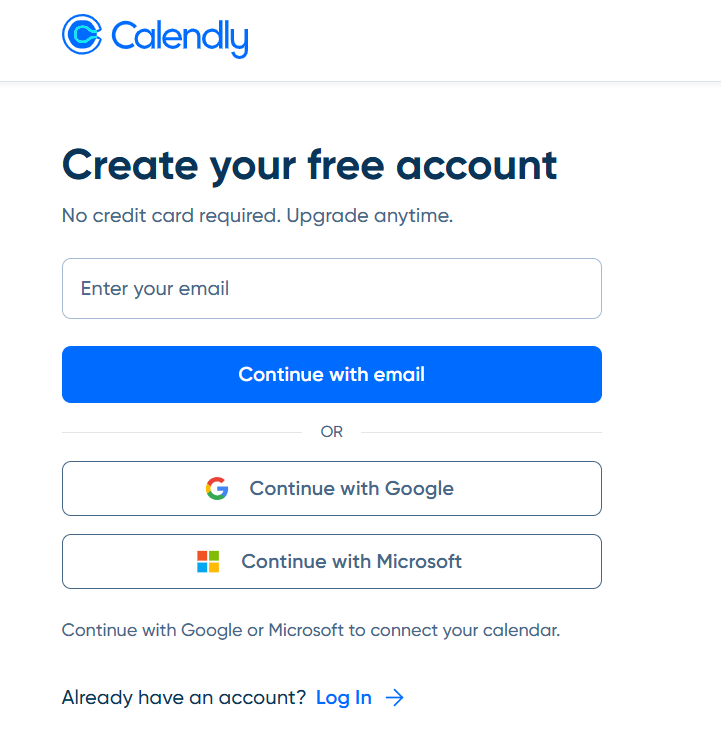
- Kayıt işlemini tamamladıktan sonra e-posta adresinize gelen doğrulama bağlantısını onaylamayı unutmayın.
Onay işleminin ardından kaydınız gerçekleştiğinde ilk kurulum için 5 adımlık bir başlangıç sürecinin tamamlanması gerekiyor. Bu süreçte, hesabınızı ihtiyaçlarınıza göre şekillendirerek size en uygun şekilde takviminizi oluşturabilirsiniz.
Calendly Hesabınızın Kurulumunu Tamamlayın!
1. Adım: Kullanım Amacı Seçimi
İlk adımda Calendly’yi bireysel mi yoksa ekibinizle birlikte mi kullanacağınızı seçmeniz gerekir. Bireysel kullanım için “On my own”, görüşme planlama amacı için “Schedule meetings” seçeneklerini işaretleyebilirsiniz.
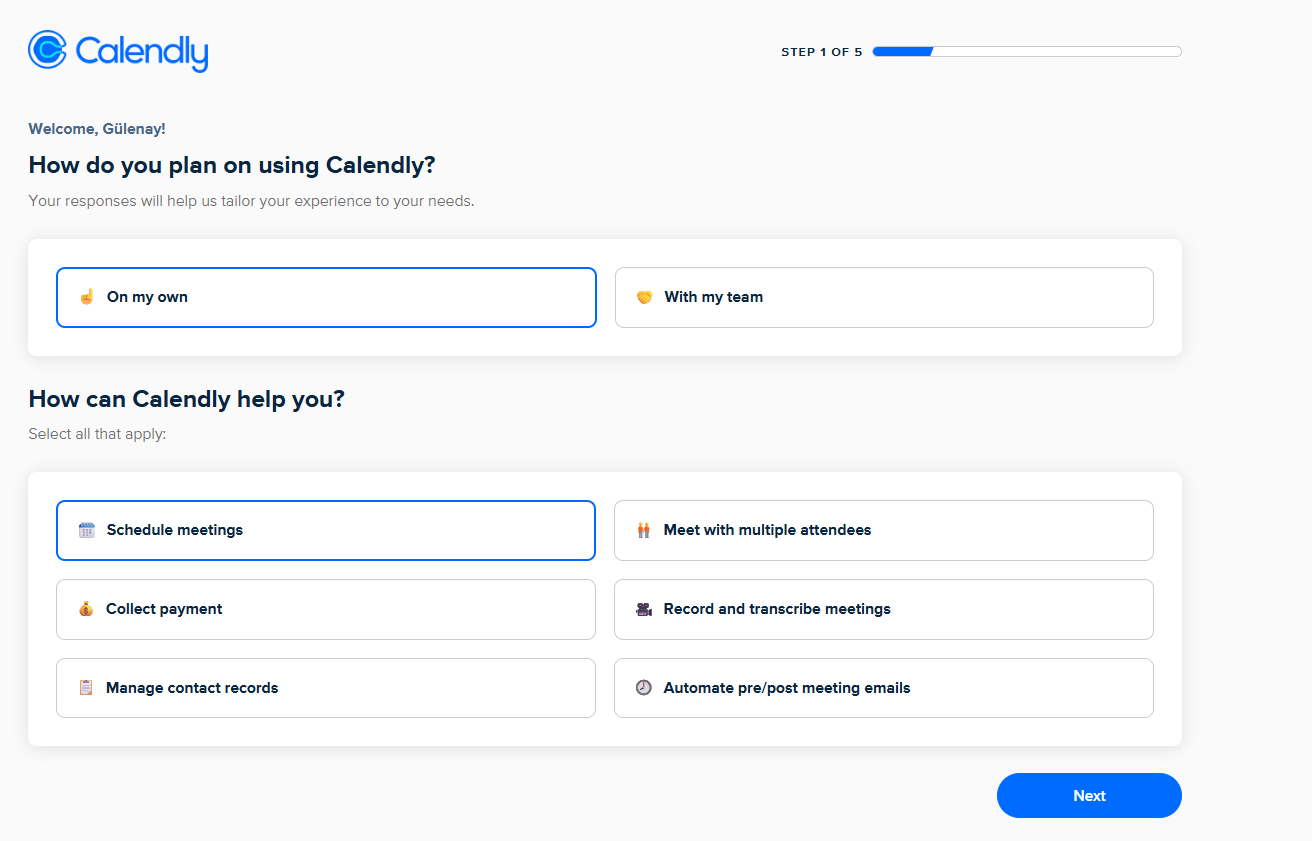
2. Adım: Kullanım Alanı Belirleme
İkinci adımda Calendly’i hangi alanda kullanacağınızı seçmelisiniz. Örneğin: Consulting (Danışmanlık) veya Education (Eğitim)
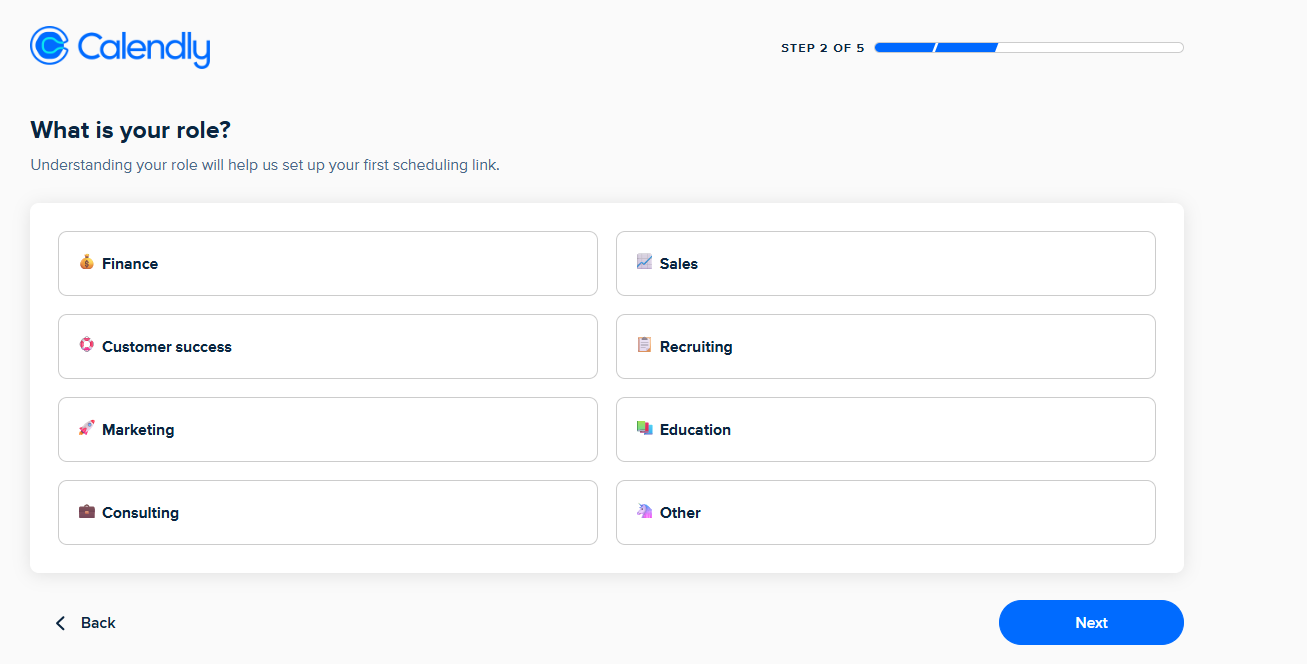
3. Adım: Takvim Entegrasyonu
Üçüncü adımda, mevcut takvimlerinizi Calendly ile senkronize edebilirsiniz. Böylece başka takvimlerinizde (Google Calendar, Outlook Calendar, Exchange Calendar) var olan planlarınız, Calendly üzerinde otomatik olarak işaretlenir. Bu sayede çakışmalar engellenmiş olur.
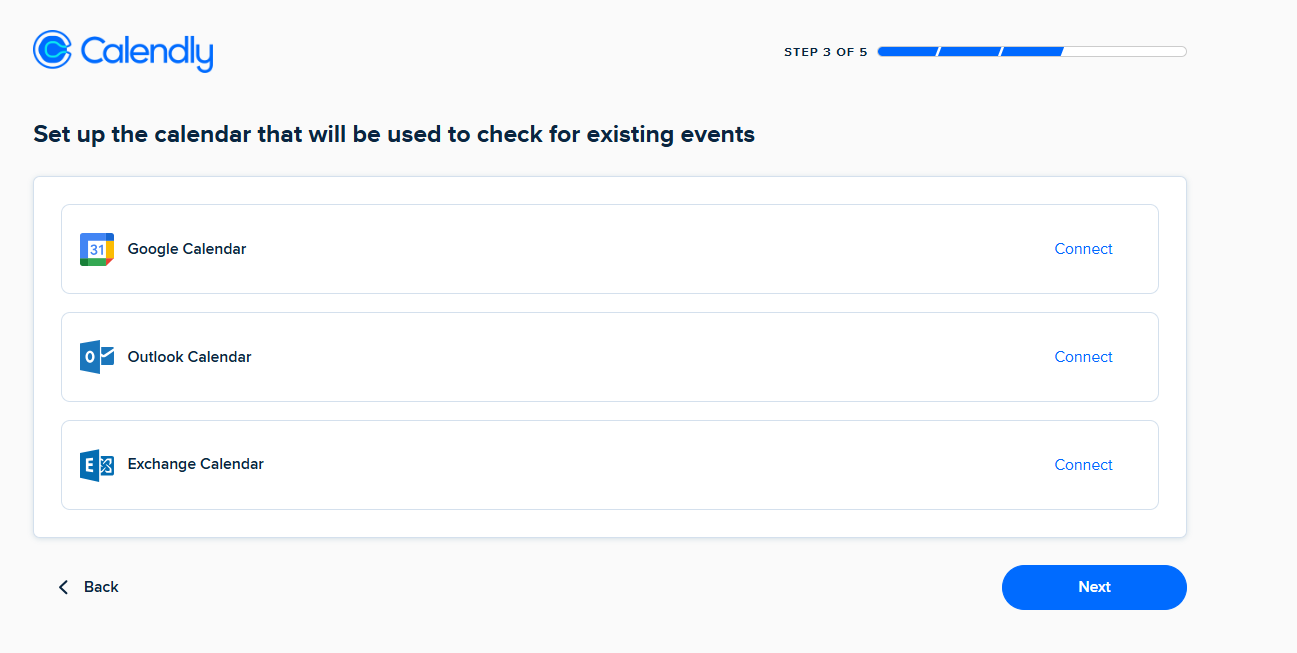
4. Adım: Uygun Zamanların Belirlenmesi
Dördüncü adımda haftalık olarak uygun olduğunuz zamanları belirlemeniz gerekir. Öğrenciler veya danışanlar yalnızca sizin bu adımda tanımladığınız günlerde ve saat aralıklarında randevu alabilirler.
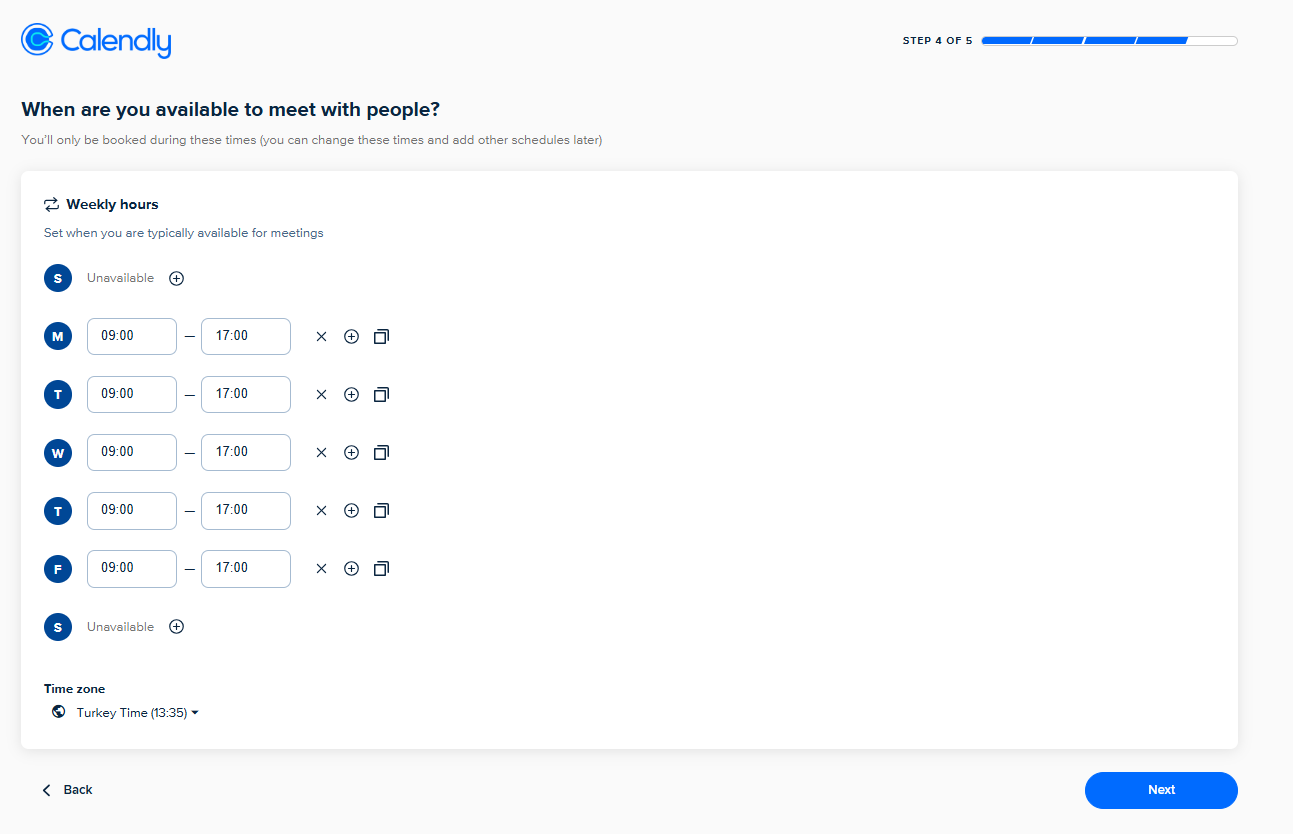
5. Adım: Görüşmeler İçin Platform Seçimi
Son adımda görüşmelerinizi hangi araç üzerinden gerçekleştireceğinizi seçebilirsiniz.
Zoom, Google Meet, Microsoft Teams, Telefon görüşmesi (Phone Call), Yüz yüze görüşme(In-person)
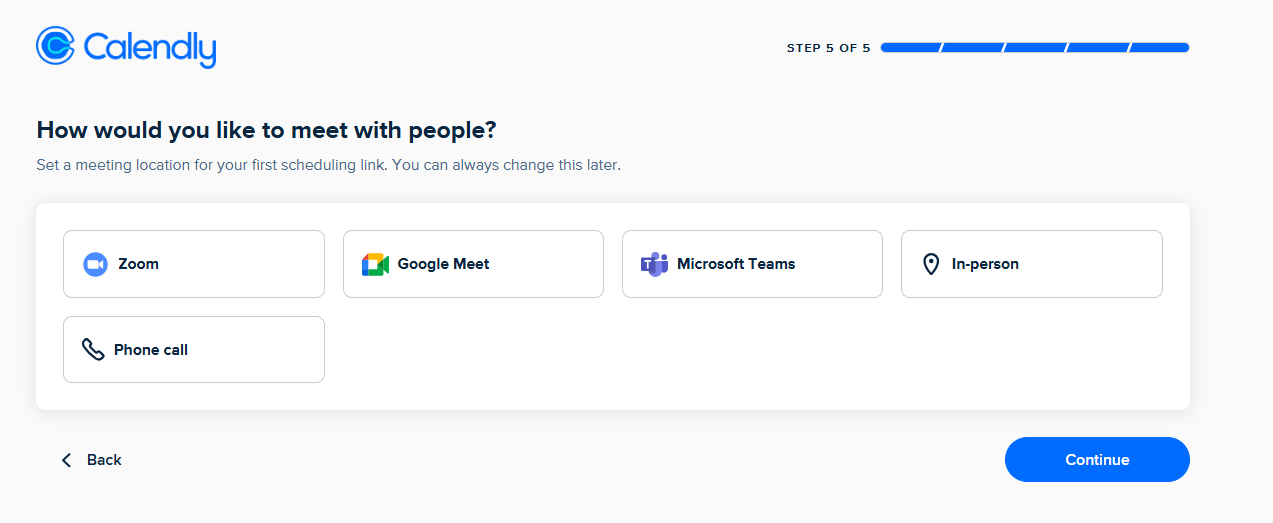
Bu adımları tamamladığınızda Calendly hesabınız kullanıma hazır hale gelir.
Calendly Hesabınızı Bağlama
Calendly hesabınızı oluşturduktan sonra, bu hesabı Teachfluence'ta oluşturduğunuz platforma bağlayarak öğrencilerinizin doğrudan takviminiz üzerinden randevu almasını sağlayabilirsiniz.
Calendly hesabınızı platformunuza bağlamak için öncelikle Teachfluence hesabınıza giriş yapın. Ardından sayfada sol kısımda yer alan menüden Ayarlar seçeneğine tıklayın.
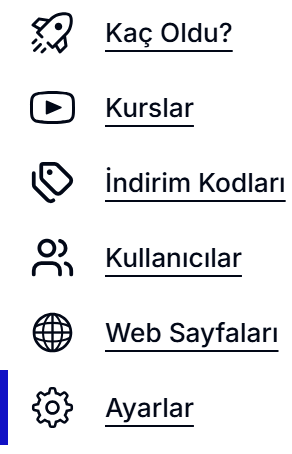
Açılan sayfada üst menüde yer alan Entegrasyonlar sekmesine gidin.
Calendly Entegrasyonu, entegrasyon ayarları bölümünde en üst sırada yer almaktadır. Calendly Hesabını Bağla butonuna tıklayın.
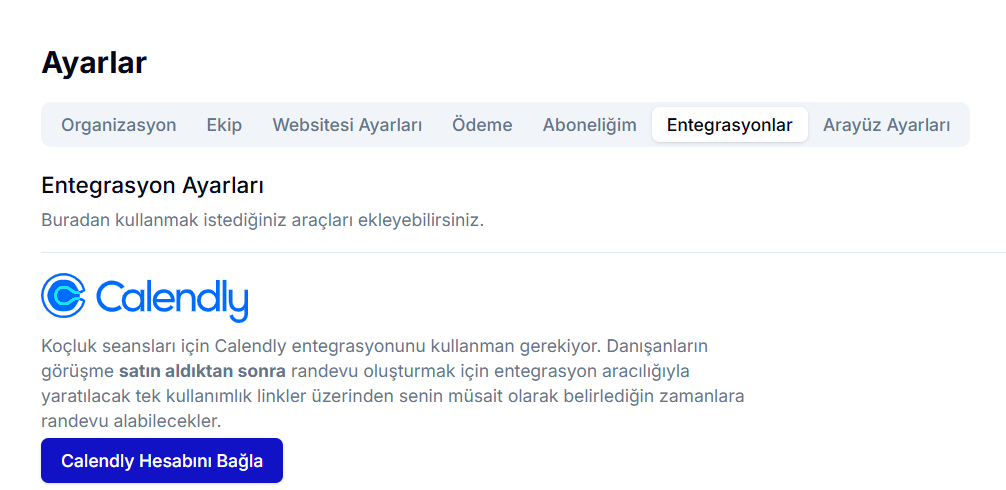
Butona tıkladıktan sonra entegrasyonun tamamlanması için bir sayfaya yönlendirileceksiniz. Burada Connect to Calendly butonuna basarak entegrasyonu tamamlayın.
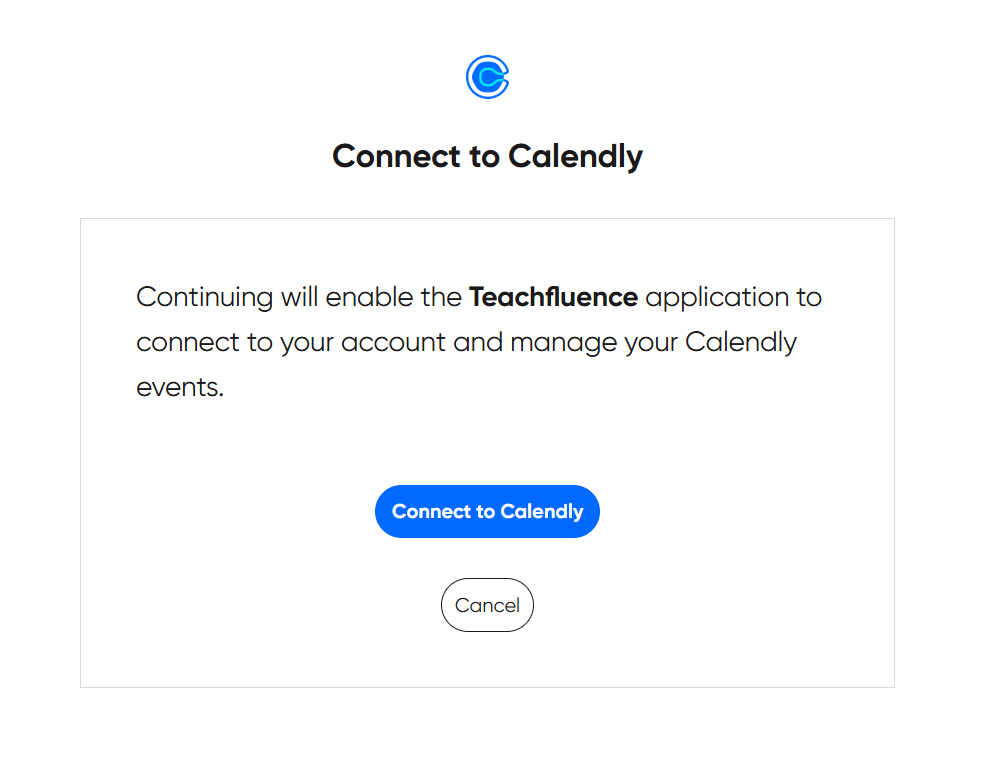
Entegrasyon başarılı olduğunda tekrar Entegrasyon Ayarları sayfasına dönebilir ve Calendly hesabınızın Teachfluence üzerindeki hesabınıza bağlandığını görebilirsiniz.
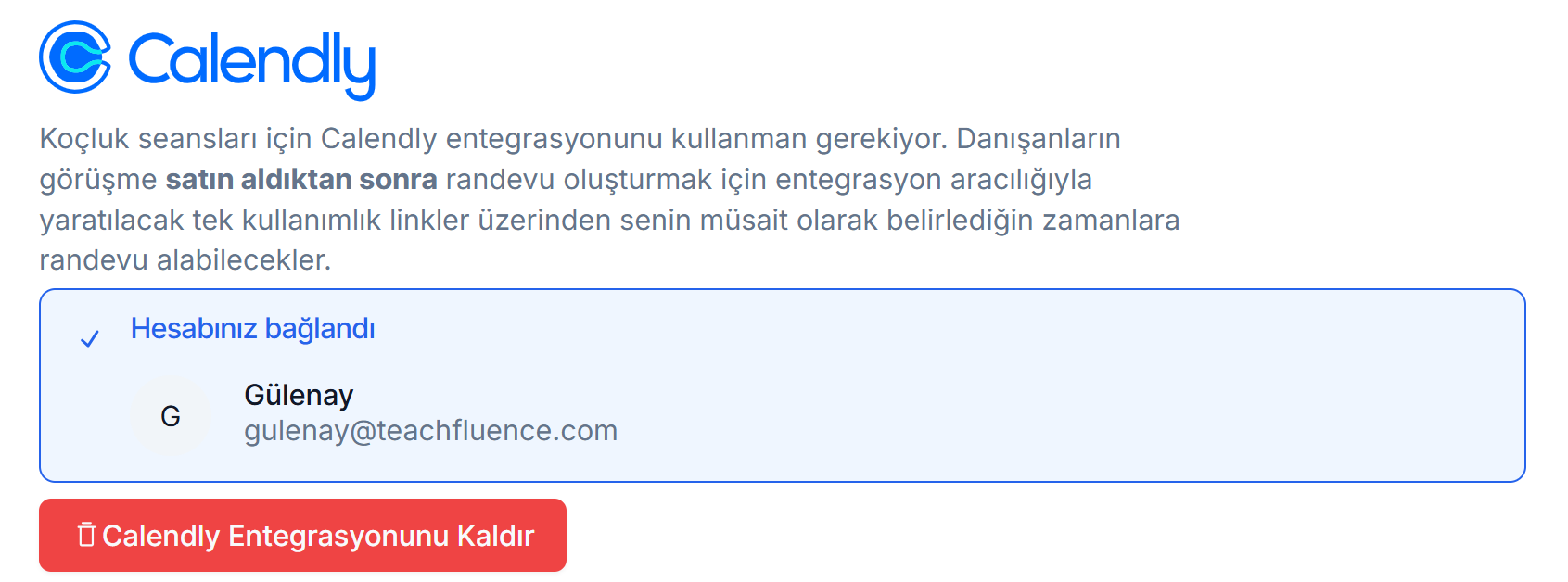
Not: Entegrasyon işlemi tamamlandıktan sonra, öğrencileriniz sizin oluşturduğunuz Calendly bağlantısı üzerinden birebir görüşmeler için randevu planlayabilir.